笔记本怎么升window10
更新时间:2023-12-10 15:04:39作者:yang
随着技术的不断发展,Windows 10已成为许多人选择的操作系统,对于一些使用旧版Windows操作系统的用户来说,升级到Windows 10可能会有一些困惑和不确定性。在本文中我们将为您提供一份详细的图文教程,帮助您了解如何将您的笔记本电脑升级到Windows 10。无论您是初次接触升级,还是已有一定经验,我们相信这份教程都能为您解决相关问题,并为您顺利完成升级提供指导。接下来让我们一起开始这个简单又充满乐趣的升级之旅吧!
具体方法:
1.开启电脑,打开“控制面板”(tips:控制面板查看方式为“类别”)。在控制面板点击“系统和安全”
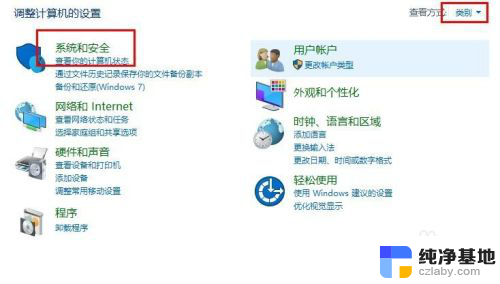
2.接着点击“Windows更新”,在右侧点击“检查更新”
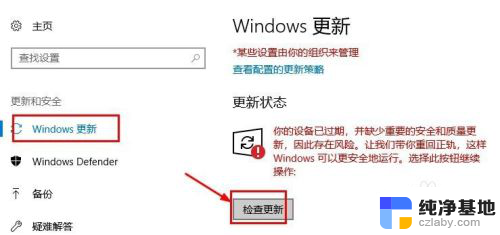
3.接着系统会自动检测更新,在弹出的安装win10系统界面。点击“开始安装”
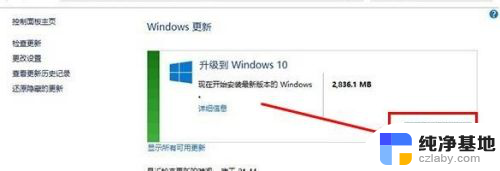
4.接着会下载系统,等待下载完毕点击“接受”开始安装
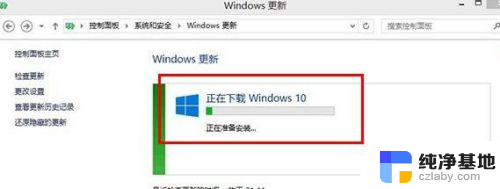
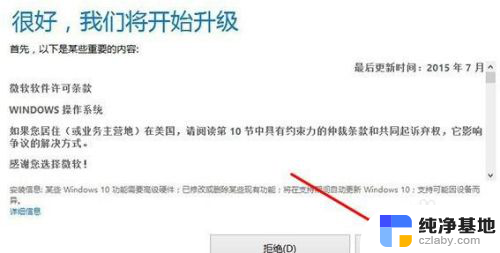
5.最后等待系统安装完成(tips:按安装系统提示操作即可)就升级成功了。
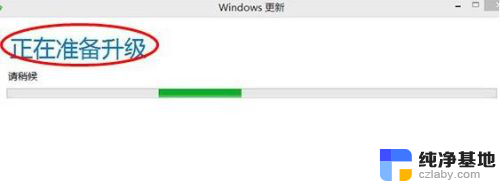
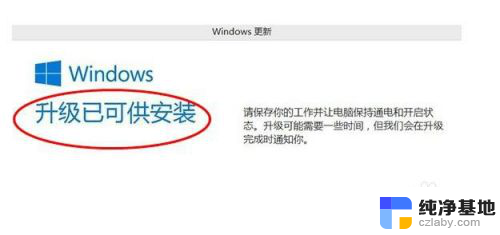
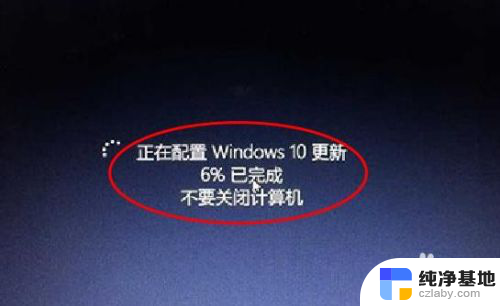
以上就是笔记本升级 Windows 10 的全部内容,如果您遇到类似问题,请参照本文提供的方法进行处理,希望对您有所帮助。
- 上一篇: 如何查看win10的激活时间
- 下一篇: 怎样把电脑分区分成4个盘
笔记本怎么升window10相关教程
-
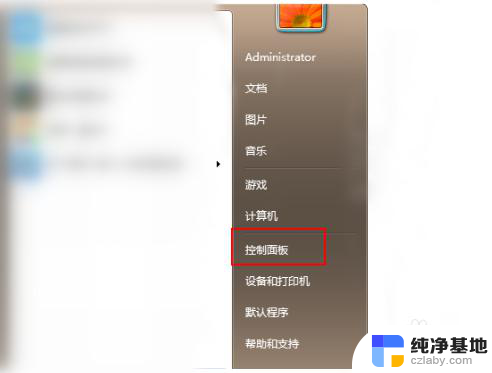 笔记本win7怎么升级win10系统
笔记本win7怎么升级win10系统2024-02-20
-
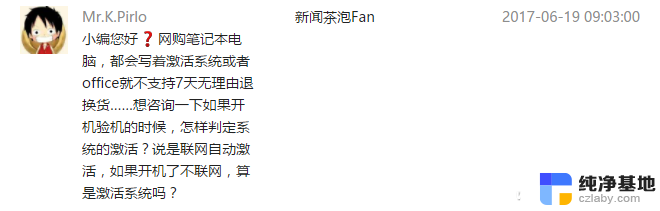 笔记本电脑怎么才算激活
笔记本电脑怎么才算激活2023-11-27
-
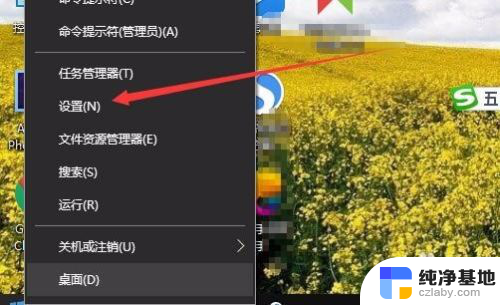 笔记本电量怎么看
笔记本电量怎么看2023-11-20
-
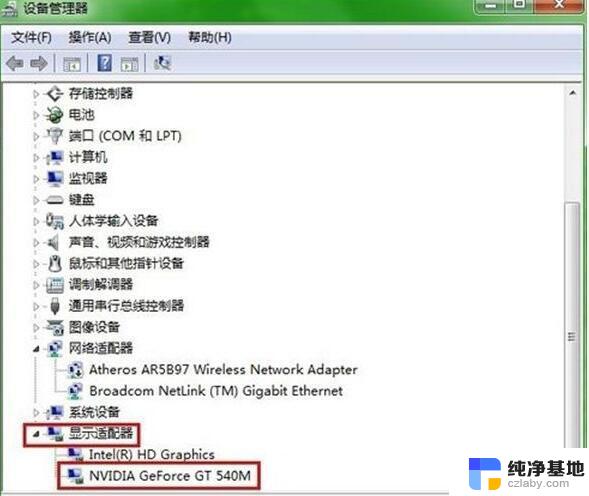 笔记本怎么关闭集显
笔记本怎么关闭集显2024-01-24
win10系统教程推荐
- 1 小米笔记本win10密钥
- 2 怎么查看笔记本风扇转速
- 3 笔记本自带键盘如何禁用
- 4 window10专业版是什么样的
- 5 如何查看系统激活码
- 6 电脑任务栏开始菜单不见了
- 7 电脑硬盘48位恢复密钥
- 8 应用开机启动怎么设置
- 9 调节字体大小在哪里
- 10 调整电脑显示器亮度